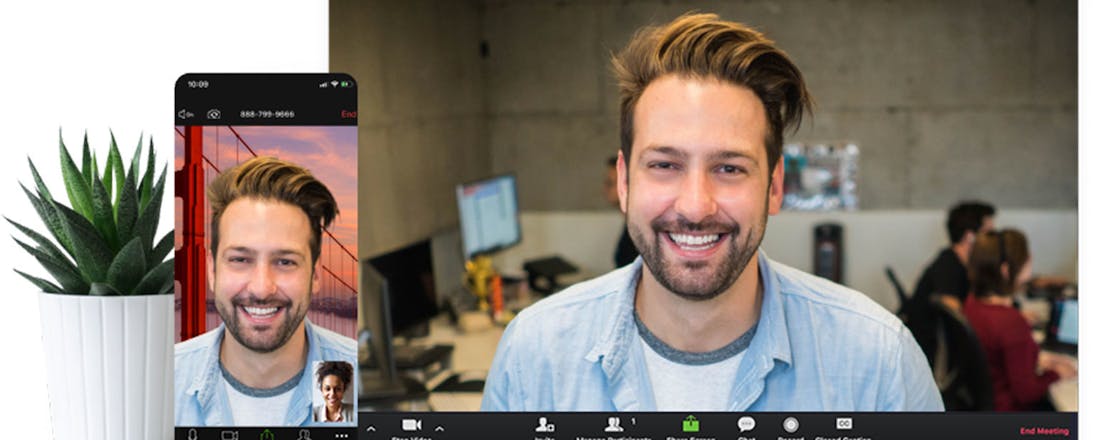Moet je Zoom gebruiken? Dit zijn de beste tips
Nu zo veel mogelijk mensen thuiswerken, is de kans groot dat ook jij met videoconferentieapplicaties te maken krijgt. Zoom is op dit moment één van de meest populaire programma’s hiervoor, ondanks alle privacyproblemen. In dit artikel geven we je de beste tips met betrekking tot het programma.
Voordat we over Zoom beginnen, is het misschien handig om de standaardetiquette nog even door te nemen. Zo doe je er goed aan als:
• Je je microfoon op mute zet wanneer je niet spreekt.
• Je een koptelefoon gebruikt wanneer je luistert naar een ander.
• En je zowel audio, geluid als video test voordat je aan de slag gaat.
Zodoende weet je zeker dat je niemand stoort en dat de meeting goed doorloopt. Niets is zo vervelend als een technisch mankement tijdens een digitale vergadering.
Lees hier meer over Zoom alternatief Jitsi.
Zien wie zich aangemeld heeft bij de Zoom-meeting
In sommige gevallen is het handig om te zien wie zich aangemeld heeft bij de Zoom-meeting, zoals tijdens een les of belangrijke vergadering. Dat kan alleen als jij de host bent, je Usage Reports ingeschakeld hebt en de administrator bent. Ook heb je een Pro-, API Partner-, Business- or Education-abonnement nodig.
Om het rapport te krijgen, log in in op de website van Zoom met je eigen account. Ga dan naar Account Management / Reports. Onder Usage Reports klik je op Meeting. Hier zie je alle meetings staan: ingepland of afgerond. Zoek de woorden Report Type en kies de optie Registration Report of Poll Report. Zoek de meeting die je net had en klik op Generate. Vervolgens kun je de lijst met aanwezigen downloaden.
Gebruik je liever Microsoft Teams?
Zoom-meeting opnemen
Een Zoom-meeting opnemen is handig om allerlei verschillende redenen, maar voornamelijk om snel gedeelde informatie achter de hand te hebben.
Voordat je dit echter doet, is het verstandig om aan de andere aanwezigen te vragen of het oké is om een opname te maken. Je kunt een opname zowel online in de cloud als lokaal opslaan. Hieronder hebben we een video gedeeld van Zoom, waarin haarfijn uitgelegd wordt wat precies de mogelijkheden zijn.
Maak een wachtkamer binnen Zoom aan
Wanneer je een wachtkamer aanmaakt, dan kun je precies zien wie bij de meeting aanwezig wil zijn. Vervolgens bepaal je wie er uiteindelijk naar binnen mag: dat kan per stuk of een groep mensen in één keer. Zo bepaal je dus wie binnenkort en wie niet; je bent dus een soort poortwachter. Bovendien kun je de Waiting Room gebruiken als middel om small talk te vermijden, aangezien je nu nog niet met mensen in contact bent.
Maak een Poll aan
Je kunt ook een Poll aanmaken die mensen tijdens het Zoom-gesprek kunnen beantwoorden. Mooi om iets te testen of interesse te polsen, of om het ijs te breken. Voordat je dit kunt doen, dien je wel de functie te activeren onder Account Management / Account Settings (de opties kunnen afwijken per type account).
Samenwerken en annoteren
Voor sommige projecten is het handig om samen te werken aan een bepaald bestand en dan is annoteren wel handig. Gelukkig kan dat via Zoom. Dat kan met bestaande afbeeldingen, maar ook met een digitaal whiteboard. Om dat te activeren, ga je op de website naar Account Management / Account Settings / Meeting (tab) / Meeting (Basic). Hier vind je de opties voor het annoteren. Wil je als persoon die meedoet in de meeting ook annoteren? Dan heb je de toolbar nodig. Ga hiervoor naar View Option / Annotate.